Łączenie/kontrolowanie komputerów przez sieć za pomocą KontrolPack

Kontroluj komputery w swojej sieci z łatwością dzięki KontrolPack. Łącz i zarządzaj komputerami z różnymi systemami operacyjnymi bez wysiłku.
BricsCAD to profesjonalny program do projektowania architektonicznego, którego celem jest szybkie i proste tworzenie projektów mechanicznych i konstrukcyjnych. Program obsługuje wiele przydatnych funkcji, takich jak „Blockify” (wyszukiwanie i klonowanie istniejących elementów na rysunku), narzędzie do importowania plików PDF, adaptacyjne przyciąganie elementów i wiele więcej! Oto jak zainstalować BricsCAD Shape w systemie Linux.
Rejestracja na stronie próbnej
BricsCAD dla Linuksa nie jest darmowy. Zamiast tego jest to oprogramowanie próbne, które użytkownicy mogą swobodnie oceniać. Aby uzyskać dostęp do programu BricsCAD w systemie Linux, musisz utworzyć nowe konto. Aby rozpocząć proces rejestracji, kliknij tutaj, aby przejść do strony BricSys. Następnie wybierz przycisk „Wypróbuj BricsCAD za darmo”, aby przejść do strony pobierania.
Po kliknięciu przycisku spróbuj pojawi się strona rejestracji. Ta strona rejestracji ma kilka różnych opcji logowania, takich jak Facebook, Google, LinkedIn i e-mail. Wybierz jedną z opcji, utwórz konto i zaloguj się do serwisu.
Po skonfigurowaniu konta na stronie BricsSys, strona pobierania otworzy się przed Tobą. Stąd postępuj zgodnie z instrukcjami wiersza poleceń, aby BricsCAD działał na komputerze z systemem Linux.
Instrukcje instalacji Ubuntu/Debian
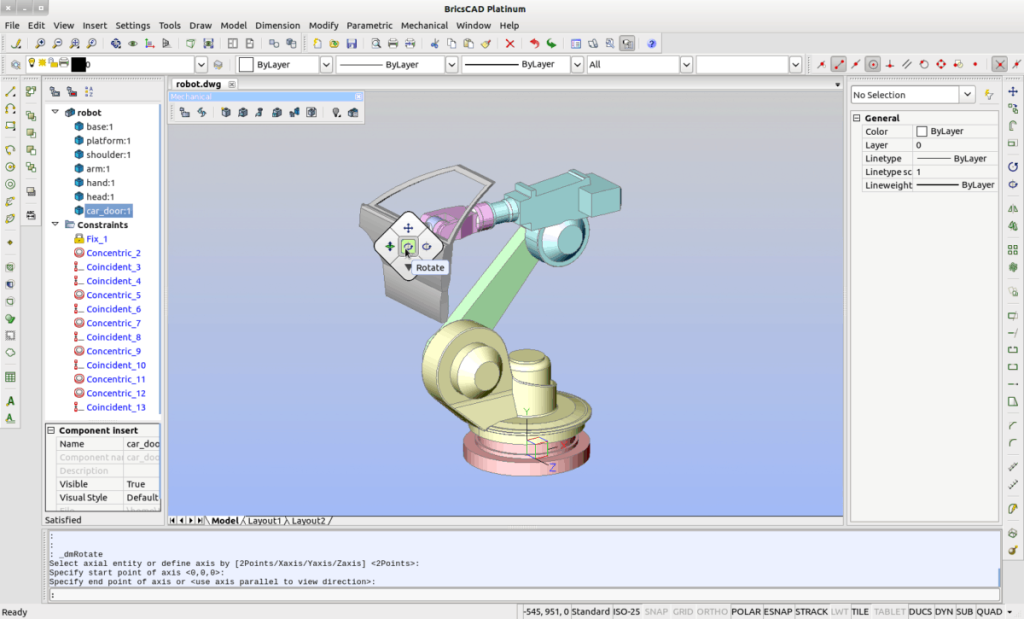
BricsCAD ma pierwszorzędną obsługę Ubuntu Linux za pośrednictwem pliku pakietu DEB do pobrania . Aby pobrać pakiet DEB, upewnij się, że jesteś zalogowany na stronie BricsSys. Następnie przejdź do strony pobierania .
Uwaga: czy używasz systemu Debian Linux, a nie Ubuntu? Wersja Ubuntu BricsCAD działa dobrze na większości instalacji Debiana Linux! Postępuj zgodnie z poniższymi instrukcjami, ale zastąpić apt z apt-get .
Na stronie pobierania BricsCAD zmień górne menu rozwijane na Linux. Następnie zmień drugie menu rozwijane na „Ubuntu”.
Po zmianie drugiego menu rozwijanego na „Ubuntu”, trzecie menu rozwijane powinno być ustawione na język, którym mówisz. Następnie kliknij przycisk „Zgadzam się z warunkami użytkowania”. Następnie kliknij zielony przycisk „Pobierz”, aby rozpocząć proces pobierania.
Pozwól, aby pakiet BricsCAD DEB został pobrany na komputer z systemem Linux. Po zakończeniu procesu otwórz okno terminala, naciskając Ctrl + Alt + T lub Ctrl + Shift + T. na klawiaturze i użyj polecenia CD, aby przenieść wiersz poleceń do katalogu „Pobrane”.
cd ~/Pobieranie
Zainstaluj pakiet w systemie za pomocą polecenia dpkg .
sudo dpkg -i BricsCAD-*-amd64.deb
Po zakończeniu instalacji pakietu na komputerze z systemem Linux w terminalu mogą pojawić się błędy. Nie martw się; te błędy można łatwo naprawić. W Ubuntu uruchom apt install -f polecenie, a problemy powinny zniknąć.
sudo apt install -f
Czy nadal masz problemy po zainstalowaniu pakietu BricsCAD DEB na komputerze z systemem Linux? Jeśli tak, postępuj zgodnie z tym szczegółowym przewodnikiem, jak rozwiązać problemy z zależnościami w Ubuntu.
Instrukcje instalacji Fedory/OpenSUSE
Dostępna jest wersja RPM BricsCAD dla użytkowników Linuksa, co oznacza, że można zainstalować narzędzie zarówno w Fedorze Linux, jak i OpenSUSE Linux. Aby rozpocząć, przejdź do strony pobierania i upewnij się, że jesteś zalogowany na stronie BricsSys.
Na stronie pobierania BricsCAD zmień pierwsze menu rozwijane na „Linux”, aby wyświetlić różne opcje pobierania systemu Linux. Następnie przejdź do drugiego menu rozwijanego i zmień je na „Fedora, OpenSUSE”. Kliknij pole obok „Zgadzam się z warunkami użytkowania (wymagane)” i kliknij zielony przycisk „Pobierz”, aby pobrać najnowszą wersję RPM BricsCAD.
Pozwól, aby plik BricsCAD RPM został pobrany na komputer Fedora lub OpenSUSE Linux. Po zakończeniu procesu pobierania otwórz okno terminala, naciskając Ctrl + Alt + T lub Ctrl + Shift + T. na klawiaturze i postępuj zgodnie z instrukcjami wiersza polecenia poniżej, aby uruchomić i uruchomić program.
Fedora Linux
Aby zainstalować aplikację BricsCAD w Fedorze Linux, zacznij od przeniesienia sesji terminala z katalogu domowego (~) do katalogu „Pobrane” za pomocą polecenia CD poniżej.
cd ~/Pobieranie
W katalogu „Pobrane” uruchom dnf install polecenie, aby w pełni skonfigurować pakiet w Fedorze Linux.
sudo dnf zainstaluj BricsCAD-*.rpm
OpenSUSE Linux
Aby zainstalować program BricsCAD na OpenSUSE Linux, przejdź do katalogu „Downloads” za pomocą polecenia CD . Użycie tego polecenia jest konieczne, ponieważ pakiet RPM jest tam zapisany.
cd ~/Pobieranie
Po przejściu do katalogu „Downloads” użyj instalacji zypper, aby załadować pakiet BricsCAD RPM do systemu.
sudo zypper zainstaluj BricsCAD-*.rpm
Ogólne instrukcje instalacji systemu Linux
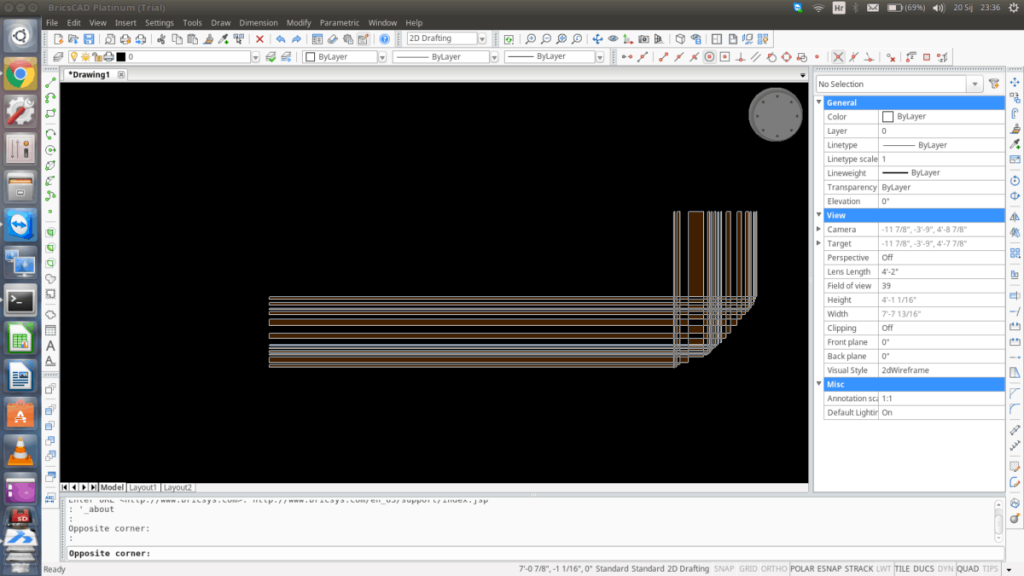
BricsSys ma ogólną wersję programu TarGZ dla użytkowników Linuksa, którzy nie korzystają z Fedory, OpenSUSE, Ubuntu ani Debiana. Aby pobrać tę wersję, przejdź do strony pobierania BricsCAD i upewnij się, że jesteś zalogowany. Następnie znajdź pierwsze menu rozwijane i zmień je na „Linux”.
Po zmianie pierwszego menu rozwijanego na „Linux”, ustaw drugie na „Instalacja niestandardowa”. Następnie zaznacz pole „Zgadzam się z warunkami użytkowania (wymagane)” i kliknij zielony przycisk „Pobierz”, aby rozpocząć proces pobierania.
Po zakończeniu pobierania użyj polecenia mv, aby przenieść plik TarGZ do katalogu domowego.
mv ~/Pobieranie/BricsCAD-*.tar.gz ~/
Utwórz nowy folder „bricscad” za pomocą mkdir .
mkdir -p ~/bricscad
Wyodrębnij archiwum TarGZ BricsCAD za pomocą polecenia smoła .
tar xvf BricsCAD-*.tar.gz -C ~/bricscad
Uruchom BricsCAD na komputerze z systemem Linux za pomocą:
cd ~/bricscad ./bricscad.sh
Kontroluj komputery w swojej sieci z łatwością dzięki KontrolPack. Łącz i zarządzaj komputerami z różnymi systemami operacyjnymi bez wysiłku.
Czy chcesz automatycznie wykonywać powtarzające się zadania? Zamiast klikać przycisk wiele razy ręcznie, czy nie byłoby lepiej, gdyby aplikacja…
iDownloade to wieloplatformowe narzędzie, które umożliwia użytkownikom pobieranie treści bez zabezpieczeń DRM z serwisu iPlayer BBC. Umożliwia pobieranie obu filmów w formacie .mov.
Funkcje programu Outlook 2010 omówiliśmy szczegółowo, ale ponieważ nie zostanie on wydany przed czerwcem 2010 r., czas przyjrzeć się bliżej programowi Thunderbird 3.
Od czasu do czasu każdy potrzebuje przerwy. Jeśli szukasz ciekawej gry, wypróbuj Flight Gear. To darmowa, wieloplatformowa gra typu open source.
MP3 Diags to najlepsze narzędzie do rozwiązywania problemów w Twojej kolekcji audio. Potrafi poprawnie oznaczyć pliki mp3, dodać brakujące okładki albumów i naprawić VBR.
Podobnie jak Google Wave, Google Voice wzbudził spore zainteresowanie na całym świecie. Google dąży do zmiany sposobu, w jaki się komunikujemy, a ponieważ staje się coraz bardziej
Istnieje wiele narzędzi, które pozwalają użytkownikom serwisu Flickr pobierać zdjęcia w wysokiej jakości, ale czy istnieje sposób na pobranie ulubionych z serwisu Flickr? Niedawno…
Czym jest samplowanie? Według Wikipedii „jest to akt pobrania fragmentu lub próbki jednego nagrania dźwiękowego i ponownego wykorzystania go jako instrumentu lub
Google Sites to usługa Google, która pozwala użytkownikom hostować witrynę na serwerze Google. Jest jednak jeden problem: nie ma wbudowanej opcji tworzenia kopii zapasowej.



![Pobierz symulator lotu FlightGear za darmo [Baw się dobrze] Pobierz symulator lotu FlightGear za darmo [Baw się dobrze]](https://tips.webtech360.com/resources8/r252/image-7634-0829093738400.jpg)




